Konfigurowanie diagramów w Microsoft Excel
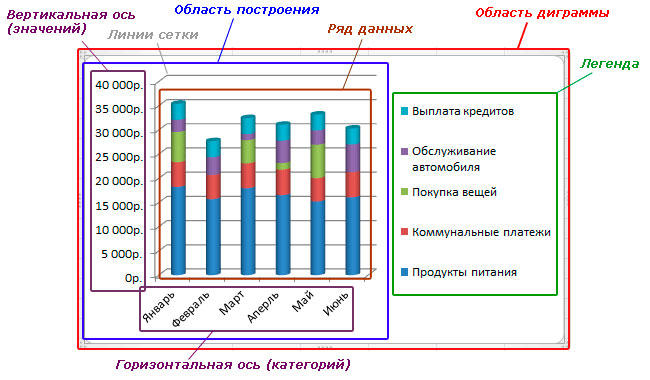
- 2556
- 713
- Pani Jerzy Kruk
Microsoft Excel to najpopularniejszy program do rozwiązywania problemów związanych z budową tabel i wykresów. Pomimo faktu, że produkt jest wdrażany tak dostępny, jak to możliwe, niektórzy użytkownicy czasami nadal mają pewne problemy związane z pracą w programie Excel. Problem edycji wykresów jest jednym z najczęstszych. W tym artykule szczegółowo zastanowimy się, jak dodać lub usunąć nazwy danych na schemacie Excel, a także dotknąć innych problemów dotyczących edycji wykresów. Rozejrzyjmy to. Iść!
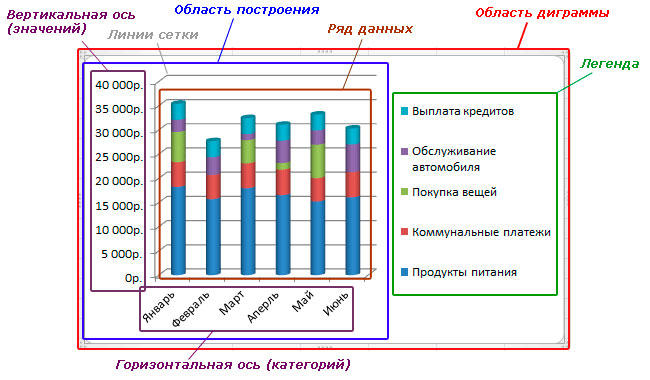
Często musisz edytować wykresy po ich stworzeniu
Gdy tylko harmonogram zostanie zbudowany, myśl „Jak doprowadzić go do widoku, którego potrzebowaliśmy, natychmiast pojawia się w mojej głowie?„Aby rozwiązać ten problem, konieczne jest skonfigurowanie i edycja.
Zacznijmy od nazwy. Domyślnie należy go dodać automatycznie i w tym przypadku po prostu kliknij odpowiednie pole i wprowadź żądany tekst. Jeśli z jakiegoś powodu nie został dodany, przejdź do zakładki „Designer” i wybierz w nim „Dodaj element schematu”, a po „Nazwa schematu” i miejsca, w którym zostanie umieszczony (powyżej lub w środku ). Ta opcja jest odpowiednia do najnowszych wersji Excel. We wcześniejszych wersjach (2010 i wcześniejszych) musisz także otworzyć grupę kart „Praca z diagramami”, ale przejdź do zakładki „Maket”. Ponadto wszystko odbywa się w podobny sposób. Aby zmienić nazwę czcionki, kliknij ją za pomocą odpowiedniego przycisku myszy i wybierz menu „czcionka”. Otworzy się przed tobą okno, w którym możesz wybrać styl i rozmiar czcionki.
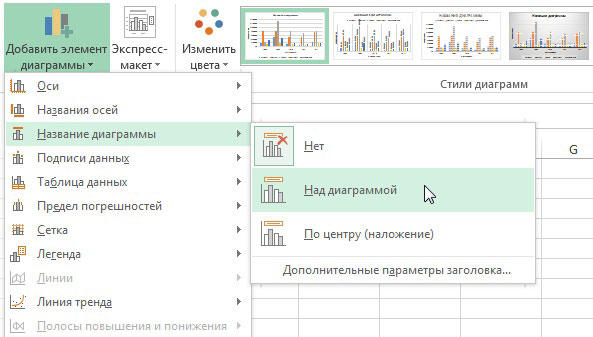
Teraz rozważ proces regulacji osi. Z reguły osie są dodawane automatycznie. Jeśli chcesz ukryć lub wyświetlić oś, kliknij „Elementy wykresu”, a przy elemencie „Oś” zaznacz te, które chcesz pokazać, aby ukryć ich kleszcza, należy usunąć. Aby dodać podpis osi, należy wykonać następujące działania:
- W razie potrzeby wyświetl osi.
- Kliknij odpowiednie pole z tekstem i zmień je według własnego uznania.
- Aby uzyskać dodatkowe możliwości projektowania, naciśnij prawy przycisk w obszarze, w którym znajduje się podpis, a na liście, która się otwiera, wybierz „format nazwy osi”. Następnie pojawi się specjalny panel z różnymi parametrami projektowymi, które możesz zmienić na swoje żądanie.
Jeśli chcesz podłączyć nazwy z niektórymi komórkami, aby po zmianie danych wszystkie podpisy automatycznie się zmieniły, podświetl pole o nazwie osi i przejdź do pola dla formuł. W nim umieść znak „=” i kliknij żądaną komórkę. Po znaku równości zostanie dodany adres tej komórki. Jeśli masz obiekt 3D, możesz wyświetlić oś głębokości. Odbywa się to również za pośrednictwem elementów harmonogramu, w tym samym oknie można również zmienić skalę osi. Przejdź do panelu „Format osi” i wprowadź w „głównych podziałach” i „podziałach pośrednich” w tamtych polach. Możesz zmienić format numeryczny osi w oknie „Format osi”, w punkcie „Numer” wybierz odpowiednią opcję.
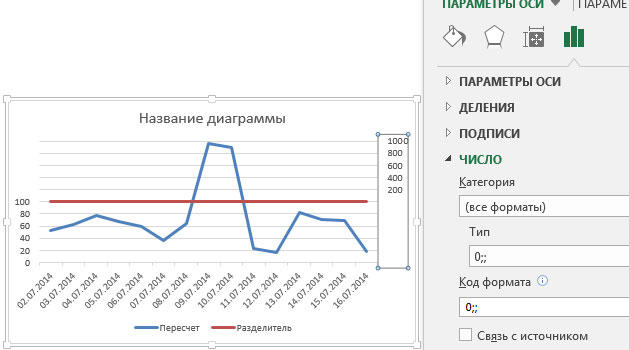
W razie potrzeby możesz dodać podpisy danych dla danych. Najpierw zaznacz ten element na liście elementów diagramu. Aby zmienić te podpisy, otwórz „Dodatkowe parametry” oraz w panelu „Format podpisu danych”, wskazuj odpowiednią opcję z listy. Sama zawartość podpisu zmienia się wraz z banalnym wpisem tekstu do odpowiedniego pola w pobliżu punktu.
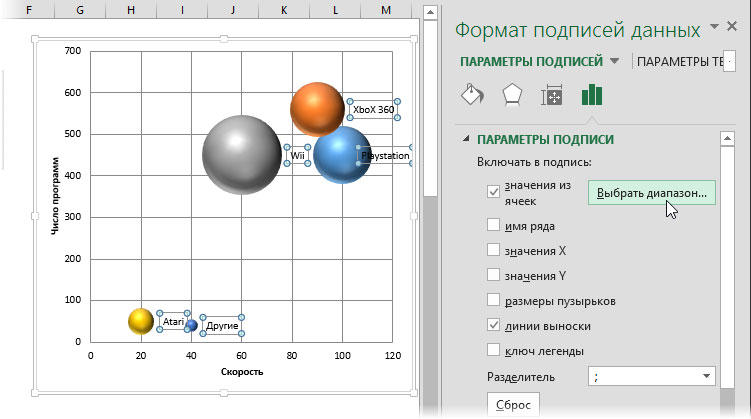
Przejdźmy do ustawiania legend. Domyślnie jest dodawany automatycznie, więc jeśli chcesz usunąć legendę, przejdź do „elementów wykresu” i usuń ptaka z elementu „legendy”. Aby przenieść legendę, wybierz cały harmonogram i przejdź do zakładki „Projektant”, a następnie „Dodaj element schematu”, wybierz element L Legend na liście i wskazuj dla niego nowe umiejscowienie. Możesz także użyć innego sposobu - otwórz okno „Parametry legendy” za pomocą podwójnego kliknięcia w harmonogramie, a tam jest właściwa pozycja.
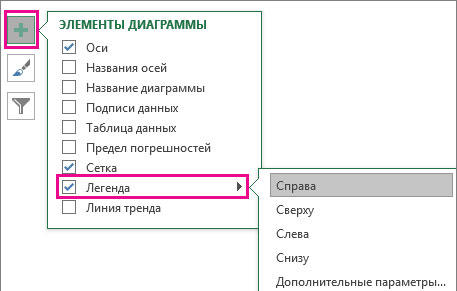
Teraz będziesz wiedział, jak wprowadzić harmonogram wbudowany w Microsoft Excel dokładnie w gatunku, w którym chciałeś. Jak widać, wszystkie ustawienia są wykonywane za pomocą kilku kliknięć i nie wymagają większego trudności. Napisz w komentarzach, czy ten artykuł pomógł ci i zapytaj wszystko na rozważany temat.

